iOS17로 업그레이드한 후 iPhone이 대기 모드를 사용할 수 없는 문제를 빠르게 해결하는 방법
- WBOYWBOYWBOYWBOYWBOYWBOYWBOYWBOYWBOYWBOYWBOYWBOYWB앞으로
- 2024-01-05 19:01:531628검색
Apple의 iOS 17 버전에는 iPhone의 대기 모드라는 유용한 기능이 추가되었습니다. 이 기능을 사용하면 iPhone을 사용하지 않을 때 옆으로 치워두고 가로 전체 화면 모드에서 시계와 앱 가젯 정보를 볼 수 있습니다. 이런 식으로 우리는 전화기를 열거나 화면을 잠금 해제하지 않고도 관련 정보를 쉽게 얻을 수 있습니다. 이 기능의 도입은 사용자 경험과 편의성을 향상시키는 데 매우 유익합니다.
그러나 일부 Apple 팬들은 iPhone의 대기 모드를 사용할 수 없거나 응답하지 않으며, 다음 단계를 수행한 후에도 iPhone의 대기 화면에 들어갈 수 없다는 사실을 발견합니다. 귀하도 동일하다면 다음 방법을 참조하여 문제를 해결할 수 있습니다. !
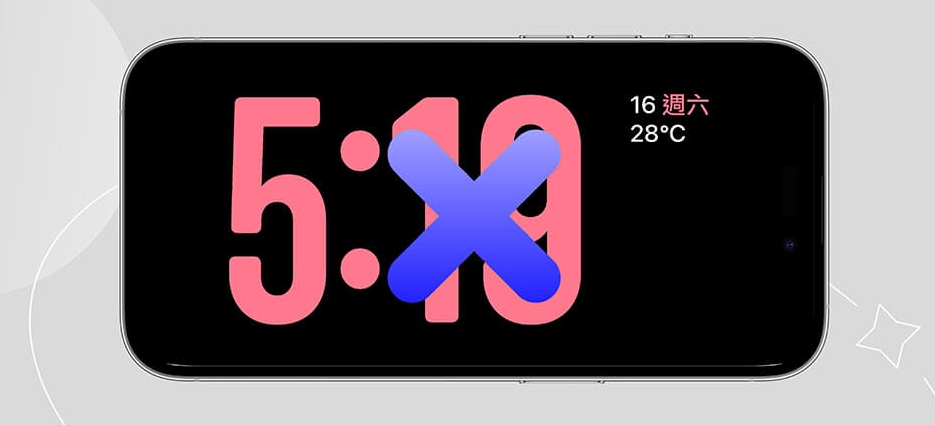
iPhone 대기 모드 사용 방법
iPhone을 최신 iOS17 시스템으로 업그레이드하면 매우 편리한 기능을 즐길 수 있습니다. iPhone을 옆으로 눕힌 후 충전 케이블을 연결하거나 무선 충전 스탠드에 자석으로 부착하기만 하면 iPhone이 자동으로 iOS 17 대기 모드로 전환됩니다. 이런 식으로 침대에서 충전하든 책상에서 충전하든 대기 모드가 제공하는 편리함을 쉽게 즐길 수 있습니다. 따라서 충전하고 수평으로 놓는 것만 기억하면 언제 어디서나 iOS 17의 대기 모드를 즐길 수 있습니다.
대기 모드에 진입한 후 왼쪽과 오른쪽으로 슬라이드하여 표시하려는 화면을 선택할 수 있습니다. 가젯 페이지, 선택한 사진 페이지, 데스크탑 시계 페이지를 사용자 정의하려면 화면을 길게 눌러 편집하세요. 그것.
iPhone이 대기 모드에서 작동하지 않거나 응답하지 않는 문제를 해결하는 방법은 무엇입니까?
iPhone을 충전기에 연결하고 옆으로 눕혀도 예상한 대기 모드 화면이 여전히 나타나지 않는 경우 편집기에서 컴파일한 다음 방법을 참조하여 iPhone 대기 모드가 표시되지 않는 문제를 해결할 수 있습니다. 아니면 응답 문제가 없습니다!
방법 1: iPhone이 iOS 17로 업데이트되었는지 확인하세요
대기 모드를 사용할 수 없는 경우 가장 먼저 확인해야 할 것은 iPhone이 iOS 17 버전으로 업데이트되었는지 여부입니다. 대기 모드는 iOS 17을 지원하는 iPhone 모델에서만 사용할 수 있습니다. 다음은 iOS 17을 지원하는 모델입니다.
- iPhone 15 전체 시리즈
- iPhone 14 전체 시리즈
- iPhone 13 전체 시리즈
- iPhone 12 전체 시리즈
- iPhone 11 전체 시리즈
- iPhone XS, iPhone XS Max , 아이폰. 아직 업데이트가 없는 경우 "다운로드 및 설치"를 클릭하여 iPhone에 새 버전을 설치할 수 있습니다. 이렇게 하면 iOS 17의 새로운 기능과 개선 사항을 즐길 수 있습니다.
- 또한 iPhone의 대기 모드에서 화면이 어두워지지 않고 계속 켜져 있도록 하려면 현재 iPhone 15 Pro 시리즈와 iPhone 14 Pro 시리즈에서만 이 기능을 지원한다는 점에 유의해야 합니다. "설정" > "대기 모드"에서 "항상 디스플레이" 옵션을 켜야 합니다.
방법 3: 대기 모드를 올바르게 사용하고 있는지 확인하세요
iPhone이 대기 모드로 들어갈 수 없다면 iPhone을 올바르게 사용하지 않았기 때문일 가능성이 높습니다. iPhone이 전원에 연결되어 충전 중인지 확인한 다음 휴대폰을 가로 방향으로 놓고 1~2초 정도 기다리면 대기 인터페이스로 들어갑니다. 유선으로 충전하시는 경우에는 충전 케이블을 바꿔서 다시 시도해 보시기 바랍니다.
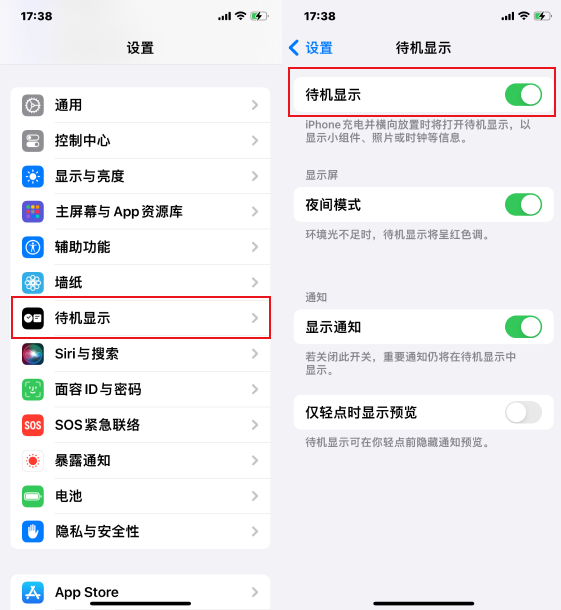
방법 4: iPhone을 잠근 후 잠금 해제
가끔 iPhone이 대기 모드로 들어가지 못하는 등의 문제가 발생합니다. 충전 케이블을 연결하고 가로 방향으로 놓아도 도움이 되지 않습니다. 그러나 해결 방법을 찾았습니다. 측면 버튼을 눌러 iPhone을 잠근 다음 다시 측면 버튼을 누르면 일반적으로 성공적으로 대기 모드로 들어갑니다.

방법 5: "저전력 모드"가 꺼져 있는지 확인하세요
iPhone 저전력 모드는 절전에 도움이 되지만 대기 모드 비활성화를 포함한 일부 중요한 기능도 꺼집니다. "저전력 모드"를 사용하면 iPhone을 충전하고 옆으로 눕혀도 iPhone을 대기 모드에서 사용할 수 없습니다.
휴대폰 설정에서 "배터리" 옵션을 찾은 다음 "저전력 모드"를 찾아 끌 수 있습니다.
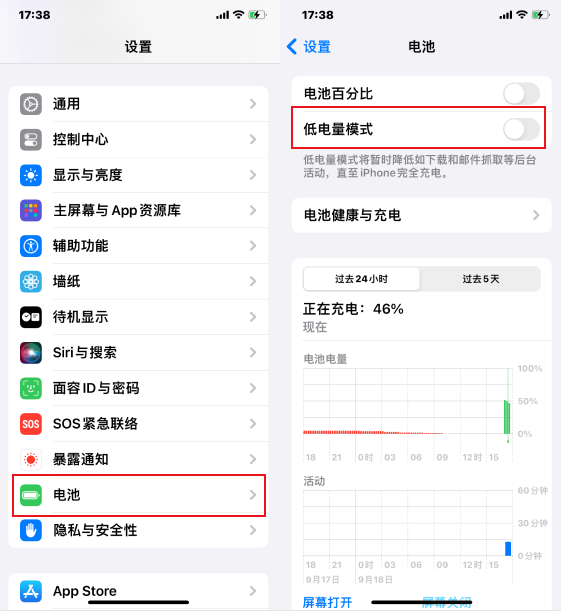
방법 6: iPhone 다시 시작
iOS 17이 대기 모드에 있고 사용할 수 없는 경우 다시 시작하는 것이 좋습니다. 일반적으로 재부팅하면 대부분의 오류가 해결됩니다. "볼륨 크게 키"와 "사이드 버튼"을 동시에 누른 다음 밀어서 종료하면 됩니다. iPhone을 다시 시작하려면 전원을 껐다가 다시 켜세요. 이렇게 하면 대기 모드에서 사용할 수 없는 문제를 해결할 수 있습니다.
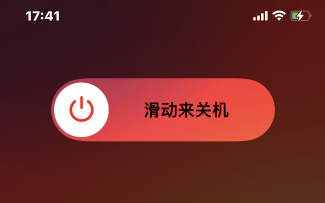
방법 7: iOS 시스템 복구
위의 방법 중 어느 것도 작동하지 않으면 iOS 시스템에 문제가 있기 때문일 수 있습니다. 현재 Apple 휴대폰 수리 도구와 같은 타사 도구를 사용하여 시스템을 수리하는 것을 고려할 수 있습니다. 이 도구는 "표준 수리" 모드에서 장치를 수리하는 동안 데이터 손실 없이 150개 이상의 iOS 장치 시스템 문제를 해결할 수 있습니다. 이 도구를 사용하면 iOS 시스템의 다양한 오류를 해결하고 장치의 정상적인 사용을 복원하는 데 도움이 될 수 있습니다.
복구 작업
첫 번째 단계는 복구 도구를 다운로드하여 설치하는 것입니다. 그런 다음 데이터 케이블을 사용하여 장치를 컴퓨터에 연결하십시오. 다음으로 "iOS 시스템 복구" 옵션을 탭하고 "표준 복구" 모드를 선택하세요.
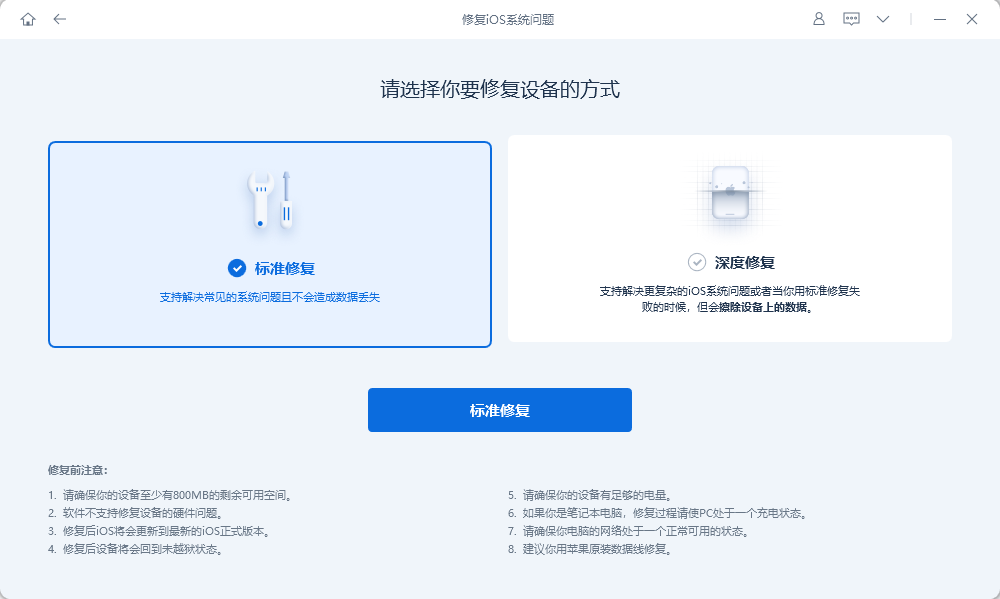
2단계: 소프트웨어가 장치를 인식한 후 "펌웨어 다운로드"를 클릭하여 다운로드를 시작합니다. 복구하기 전에 다운로드가 성공했는지 확인하십시오. 전체 업데이트 과정은 약 10분 정도 소요될 것으로 예상됩니다. 데이터 케이블을 분리하지 않도록 주의하시고 "Repair Complete"가 표시될 때까지 기다려 주시기 바랍니다.
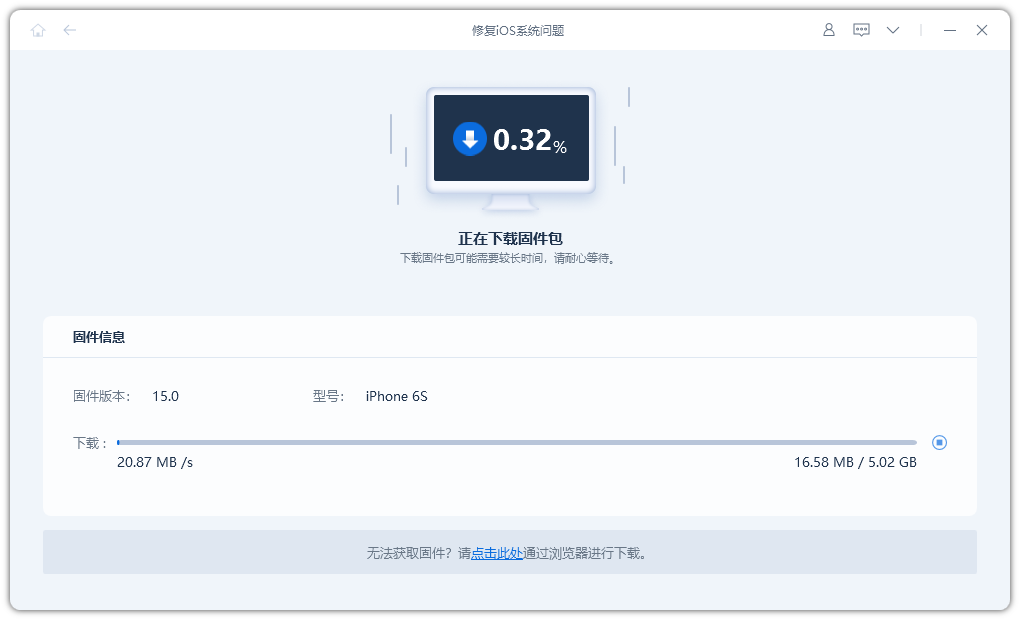
시스템 복구가 완료되면 메시지에 따라 성공적인 복구 인터페이스가 나타납니다.
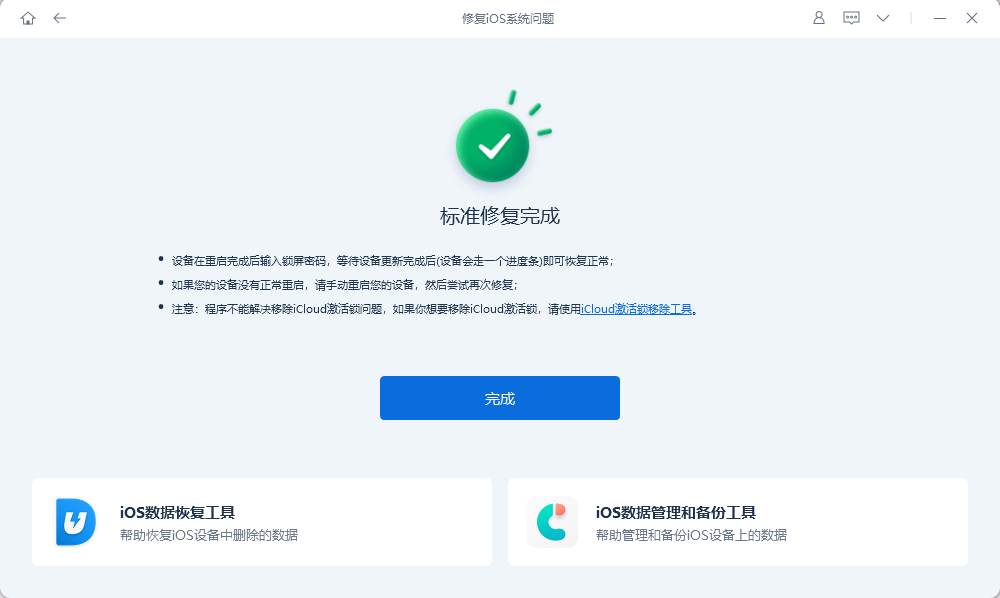
iOS 17로 업데이트 후 대기 기능이 제대로 작동하지 않는 문제가 발생하더라도 걱정하지 마세요. 이 기사에서는 iPhone 대기 모드가 작동하지 않거나 응답하지 않는 문제를 해결하는 몇 가지 방법을 제공합니다. 일반적으로 이러한 방법을 사용하면 문제를 해결할 수 있습니다.
위 내용은 iOS17로 업그레이드한 후 iPhone이 대기 모드를 사용할 수 없는 문제를 빠르게 해결하는 방법의 상세 내용입니다. 자세한 내용은 PHP 중국어 웹사이트의 기타 관련 기사를 참조하세요!

